Come ripristinare Internet dopo un’interruzione di corrente
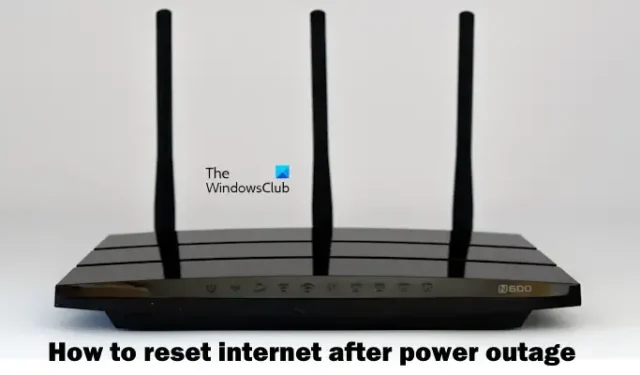
Questo articolo ti mostrerà come reimpostare Internet dopo un’interruzione di corrente. Ripristinare la connessione Internet sul tuo PC Windows dopo un’interruzione di corrente a volte può essere frustrante. Reimpostare Internet dopo un’interruzione di corrente è utile se si verificano problemi di connettività Internet dopo l’interruzione di corrente.
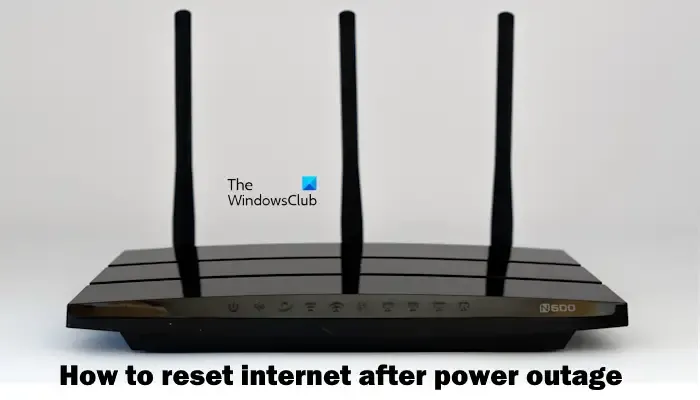
Come ripristinare Internet dopo un’interruzione di corrente
Per ripristinare Internet dopo un’interruzione di corrente sul tuo PC Windows, utilizza i seguenti metodi:
- Spegni e riaccendi il router
- Ripristina le impostazioni di fabbrica del router
- Eseguire un hard reset
- Svuota la cache DNS e reimposta l’indirizzo IP e Windows Sockets
- Eseguire il ripristino della rete
- Disinstallare il driver di rete
- Contatta il tuo fornitore di servizi Internet
Prima di procedere, facciamo un breve discorso sulle interruzioni di corrente. Le interruzioni di corrente sono di due tipi, interruzioni di corrente pianificate e interruzioni di corrente non pianificate. Le interruzioni di corrente pianificate non causano problemi perché le persone sanno a che ora subiranno l’interruzione di corrente. Pertanto, possono spegnere il router prima dell’orario previsto. Le interruzioni di corrente non pianificate a volte possono causare problemi di connettività Internet. In questo caso, puoi ripristinare la connessione Internet per risolvere il problema.
1] Spegni e riaccendi il router
Il primo passo da compiere è spegnere e riaccendere il router. Risolverà i problemi temporanei. Per fare ciò, utilizzare le seguenti istruzioni:

- Scollegare l’alimentatore dal router.
- Aspetta qualche minuto.
- Ricollega l’alimentatore al router.
- Attendi l’avvio del router e la connessione a Internet.
Se riscontri problemi con la password dopo aver eseguito l’azione precedente, contatta il tuo ISP.
2] Ripristina le impostazioni di fabbrica del router
Se il router power e cycle non aiuta, ti suggeriamo di ripristinare le impostazioni di fabbrica del router. Tieni presente che ciò cancellerà tutte le impostazioni personalizzate del router e le ripristinerà ai valori originali.

Alcuni router WiFi dispongono di un foro stenopeico per ripristinare le impostazioni predefinite di fabbrica, mentre alcuni router dispongono di un pulsante dedicato per eseguire questa azione. Fare riferimento al manuale utente del router WiFi per conoscere il metodo corretto per ripristinarlo alle impostazioni predefinite di fabbrica. Se non capisci, puoi contattare il tuo ISP.
3] Eseguire un hard reset
A volte, un reset completo aiuta a risolvere i problemi di connettività Internet dopo un’interruzione di corrente su un laptop. Questa azione scaricherà la carica statica residua dal tuo laptop. Segui i passaggi indicati di seguito:
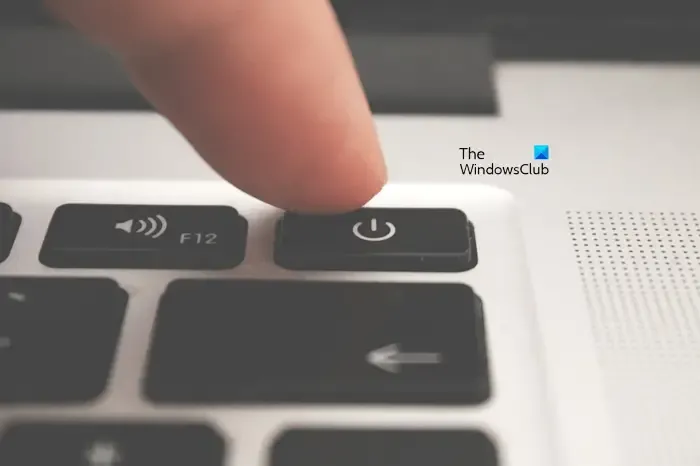
- Spegni il tuo portatile.
- Scollegare il caricabatterie. Scollega tutti i dispositivi periferici collegati al tuo laptop.
- Rimuovere la batteria. Salta questo passaggio se il tuo laptop ha una batteria non rimovibile.
- Tieni premuto il pulsante di accensione per un massimo di 30 secondi.
- Ora reinserisci la batteria e collega il caricabatterie.
- Accendi il caricabatterie e accendi il sistema.
4] Svuota la cache DNS e reimposta l’indirizzo IP e Windows Sockets
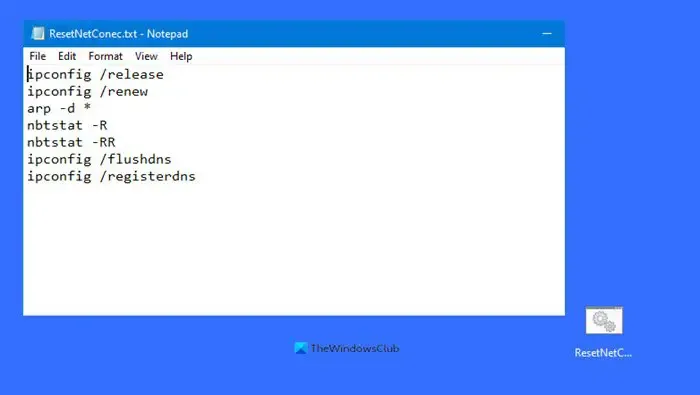
Svuotamento della cache DNS e reimpostazione del TCP/IP e Windows Sockets aiutano a cancellare la memoria temporanea degli indirizzi dei siti web e a rilasciare e rinnovare il tuo attuale indirizzo IP. Queste tre azioni possono aiutare ad affrontare vari problemi di connettività Internet. Puoi anche creare un file batch per eseguire tutte queste azioni contemporaneamente.
Per reimpostare TCP/IP, Flush DNS, reimpostare Winsock, ecc. Puoi anche utilizzare il nostro freeware portatile FixWin 11.
5] Eseguire il ripristino della rete
Puoi anche reimpostare la tua rete tramite le Impostazioni di Windows 11/10. Per fare ciò, utilizzare le seguenti istruzioni:
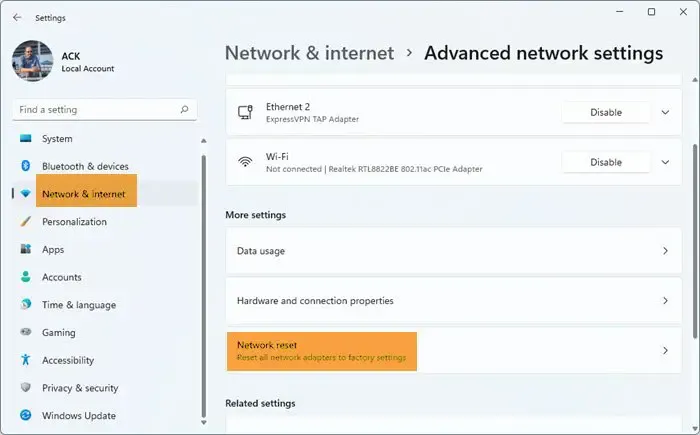
- Apri le Impostazioni di Windows
- Seleziona e apri le impostazioni Rete e Internet.
- Fai clic su Impostazioni di rete avanzate.
- Ora fai clic su Reimpostazione della rete.
- Nella schermata successiva, fai clic sul pulsante Ripristina ora e attendi il completamento del processo.
Prima di eseguire i passaggi precedenti, salva il tuo lavoro, poiché il sistema verrà riavviato durante questo processo. Dopo aver riavviato il sistema, il problema di connettività Internet dovrebbe essere risolto.
6] Disinstallare il driver di rete
Disinstallare e reinstallare il driver di rete può essere utile per risolvere questo problema. Controllare i seguenti passaggi per disinstallare il driver di rete:
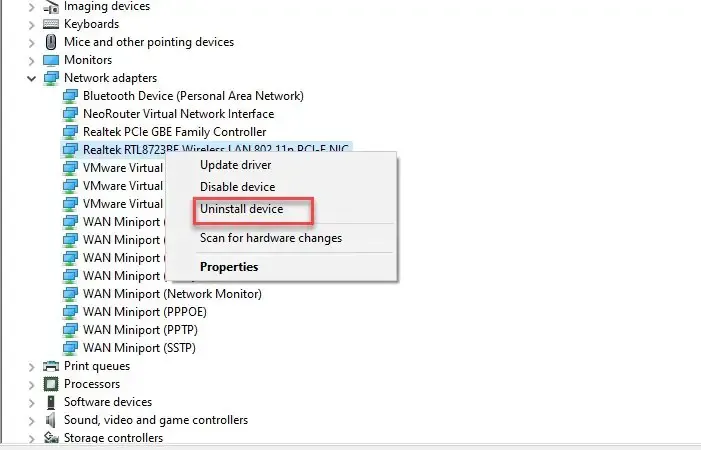
- Apri Gestione dispositivi.
- Espandi gli adattatori di rete.
- Fai clic con il pulsante destro del mouse sulla scheda di rete e seleziona Disinstalla dispositivo.
- Ora riavvia il computer per reinstallare il driver di rete.
Puoi anche scaricare e installare il driver WiFi più recente dal sito Web di supporto del produttore.
7] Contatta il tuo fornitore di servizi Internet
Controlla se la luce rossa lampeggia nel router. Se sì, contatta il tuo provider di servizi Internet per ottenere questa correzione.
Perché il mio Wi-Fi non funziona dopo un’interruzione di corrente?
Le interruzioni di corrente non pianificate possono causare problemi di connettività Internet. Anche le fluttuazioni di potenza possono causare problemi con il router WiFi. Controlla se il tuo router mostra una luce rossa dopo le interruzioni di corrente. Se sì, contatta il tuo ISP. Altrimenti puoi resettare il tuo router WiFi.
Come posso accedere a Internet quando manca la corrente?
Devi aspettare fino a quando l’interruzione di corrente non verrà risolta. Non è possibile connettersi a Internet durante un’interruzione di corrente perché l’interruzione di corrente spegne anche il router WiFi. Puoi utilizzare i tuoi dati mobili se desideri utilizzare Internet durante un’interruzione di corrente.



Lascia un commento